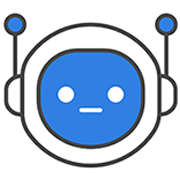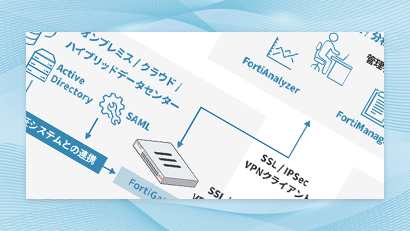~FortiGate 技術ブログ~
IPSec-VPN設定方法【SAML編】3 / 4
3. IPSec-VPNの設定
3-1.【FortiGate】IPSec-VPN接続時のSAML用ポート設定
2-1.の手順で指定した、IPSec-VPN接続時のSAML認証用ポートの設定をCLIから行います。(SSL-VPNで設定した「リッスンするポート」とは異なるので注意してください。)
# config system global
# set auth-ike-saml-port "SAML認証用ポート"
# end
# set auth-ike-saml-port "SAML認証用ポート"
# end

3-2.【FortiGate】IPSec-VPNを新規ウィザードから作成
「VPN」→「IPSecウィザード」より、下記設定を行います。
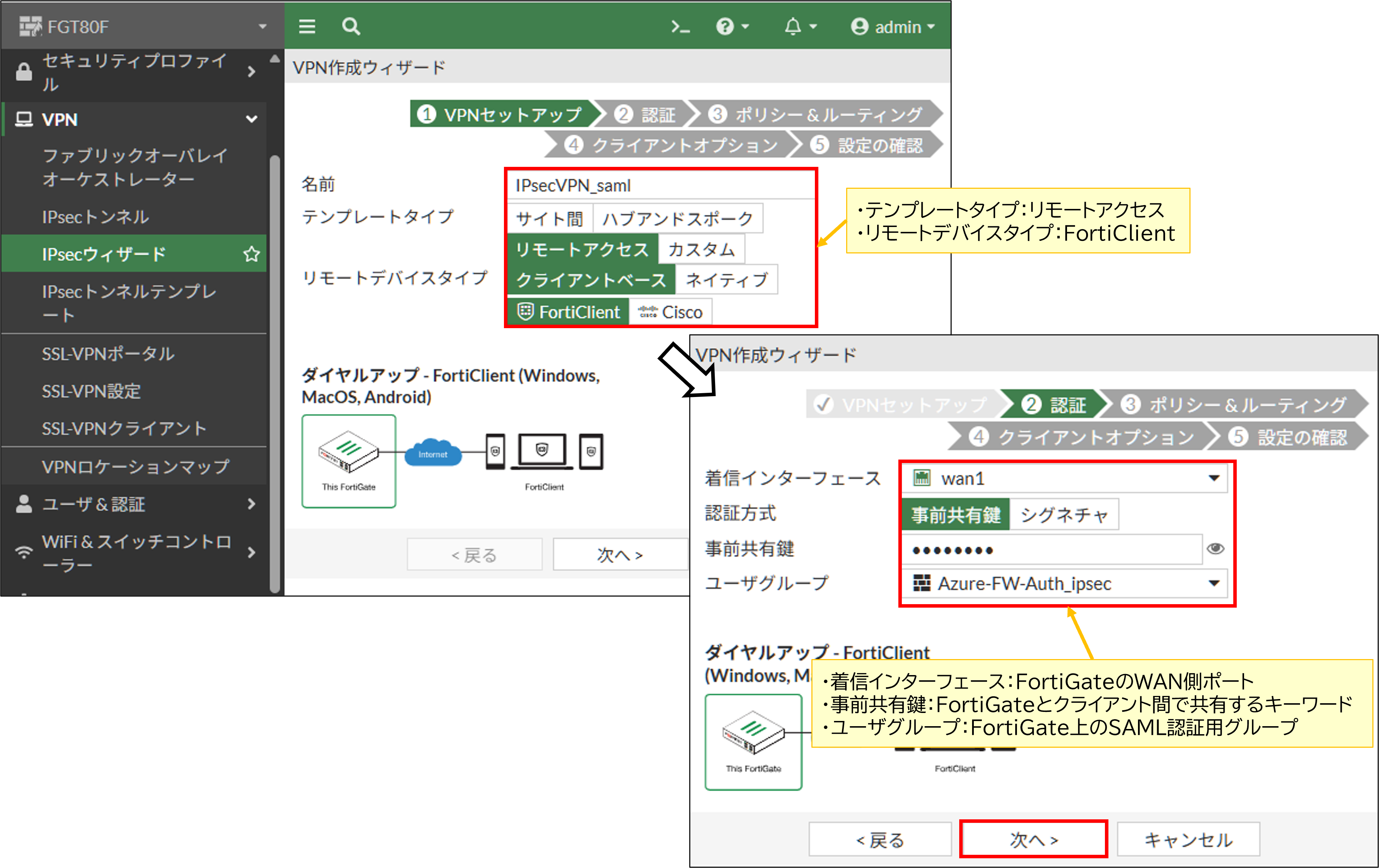
3-3.【FortiGate】IPSec-VPNを新規ウィザードから作成(続き)
項目を入力して「次へ」をクリックします。
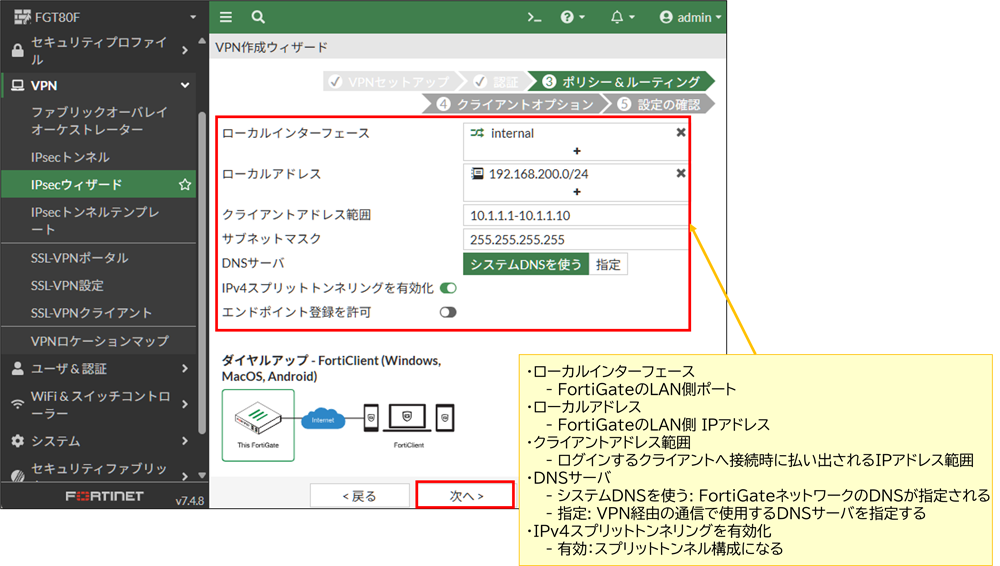
3-4.【FortiGate】IPSec-VPNを新規ウィザードから作成(続き)
項目を入力して「次へ」、「作成」をクリックします。
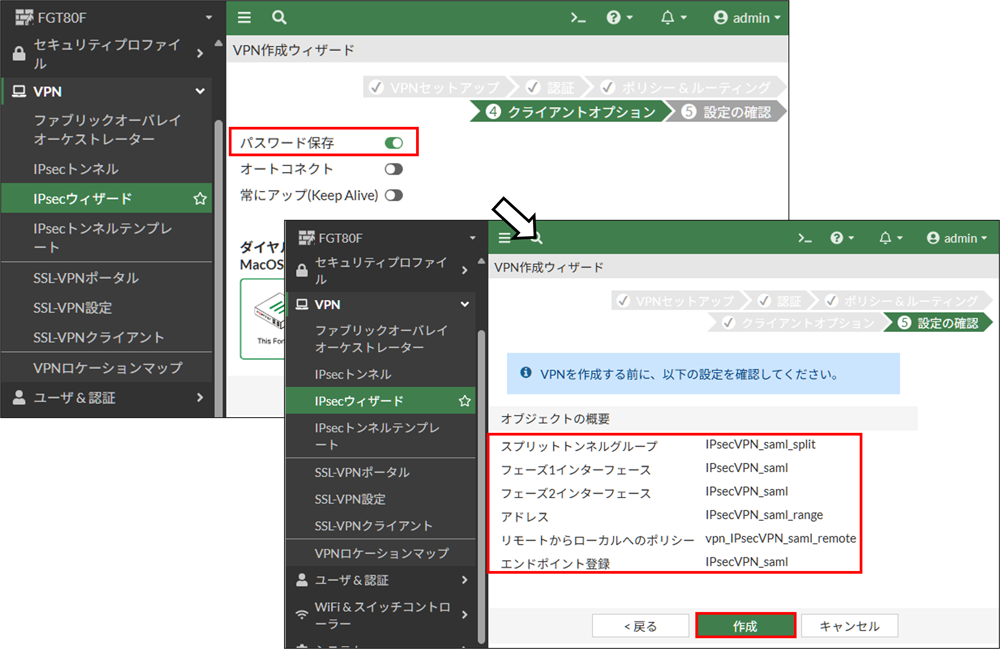
3-5.【FortiGate】IPSec-VPNを新規ウィザードから作成(続き)
トンネルリストをクリック後、作成したトンネルを選択し、ダブルクリックします。
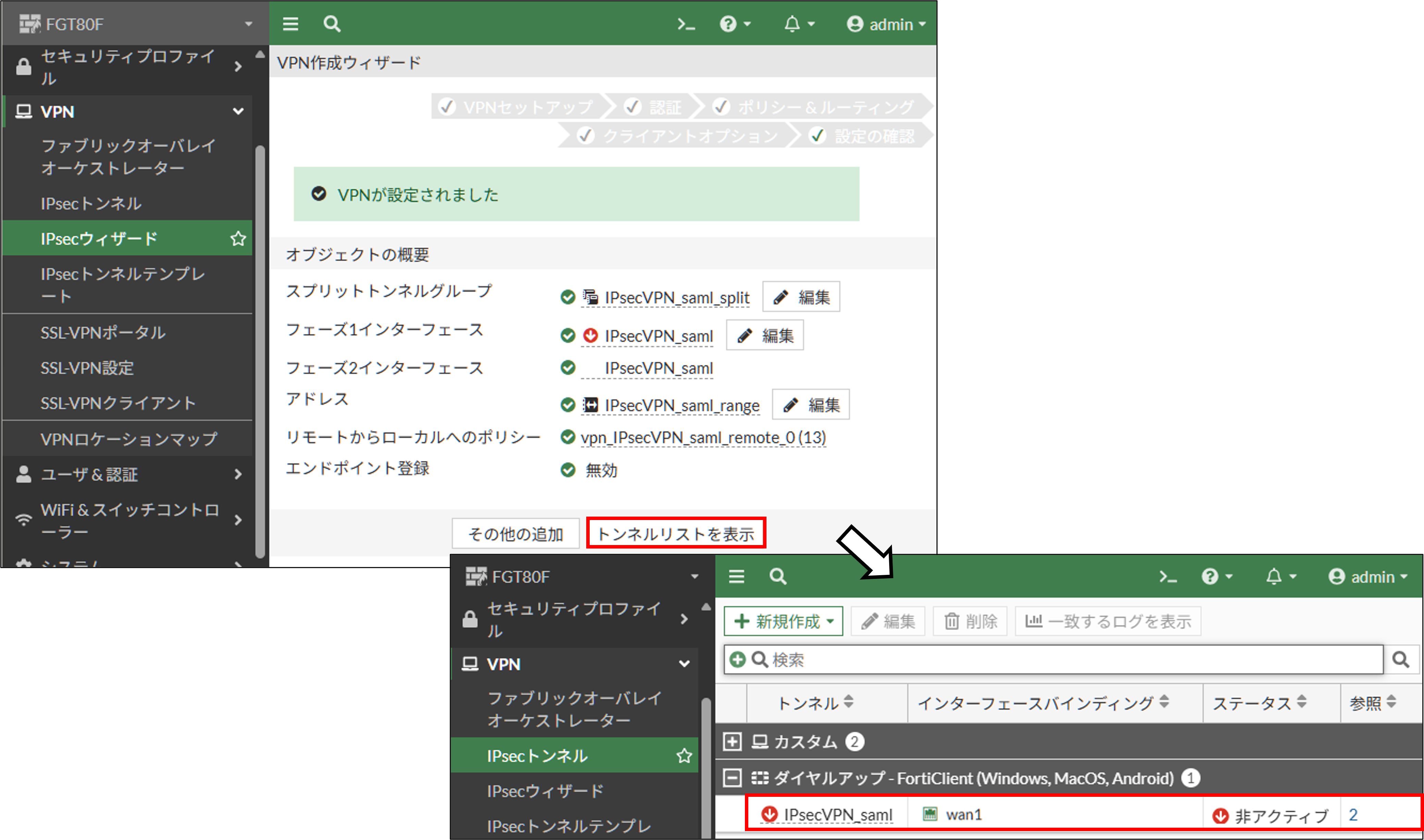
3-6.【FortiGate】IPSec-VPNトンネルの編集
「カスタムトンネルへコンバート」をクリックして、IKEバージョンとDHグループを変更します。
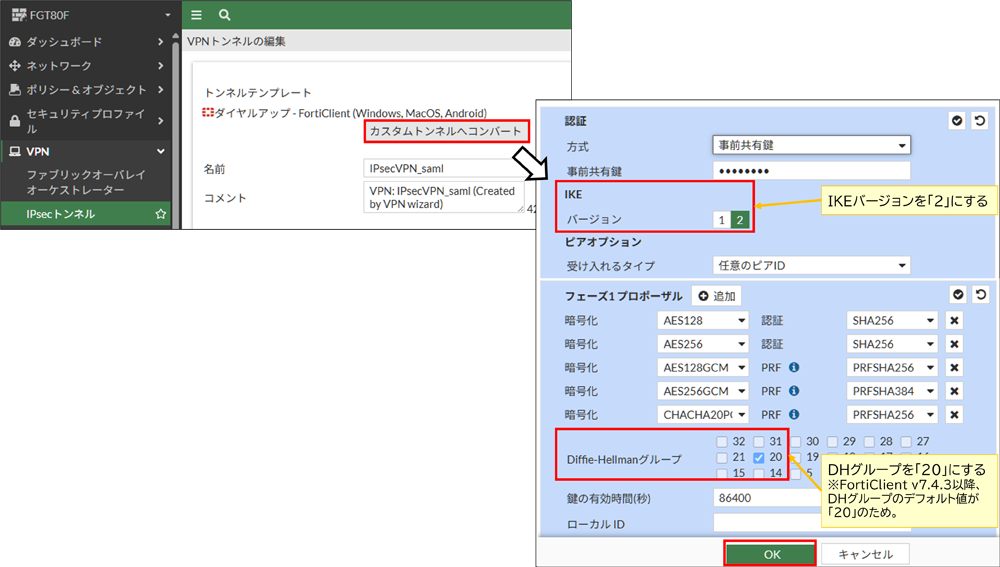
DHグループのデフォルト値は、FortiClient v7.4.3以降、「20」に変更されます。そのため、FortiGate側も必ず「20」に合わせてください。一致させないと、VPN接続エラーになります。
本ブログでは、1個のダイヤルアップIPSec-VPNトンネルを想定しています。
複数の場合は、各トンネルを識別するために、追加設定 ( FortiClient 無償版はピアID / FortiClientEMS (有償版)はネットワークID)が必要です。
3-7.【FortiGate】IPSec-VPNのEAP設定
IKEバージョン2では、ユーザ認証にEAPを使用します。EAPによるユーザ認証を有効にするため、CLIから設定を行います。
# config vpn ipsec phase1-interface
# edit "IPSec-VPNトンネル名"
# set eap enable
# set eap-identity send-request
# end
# edit "IPSec-VPNトンネル名"
# set eap enable
# set eap-identity send-request
# end
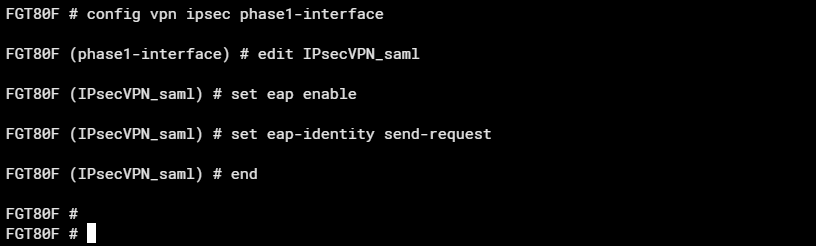
3-8.【FortiGate】ファイアウォールポリシーの編集
IPSec-VPNウィザードで、自動生成されたファイアウォールポリシーの編集を行います。下記の通り、送信元のユーザを追加してください。
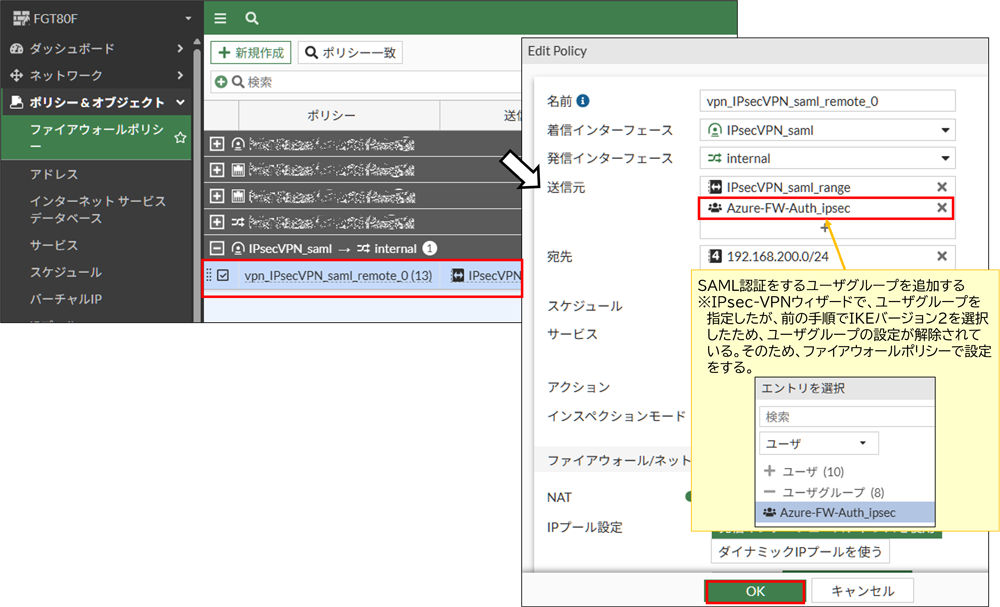
IPSec-VPN設定方法 シリーズ一覧
- ~FortiGate 技術ブログ~ IPSec-VPN設定方法 【はじめに】
- ~FortiGate 技術ブログ~ IPSec-VPN設定方法 【基本編】
- ~FortiGate 技術ブログ~ IPSec-VPN設定方法 【共通クライアント証明書編】
- ~FortiGate 技術ブログ~ IPSec-VPN設定方法 【SAML編】
著者
関連製品
-
FortiGate/FortiGateCloud強固なセキュリティ機能を一台で提供する統合脅威管理(UTM)アプライアンスです。
- Cloud / SaaS
- Network Security
- OT Security